Pikamuistiinpanojen käyttäminen Macissa
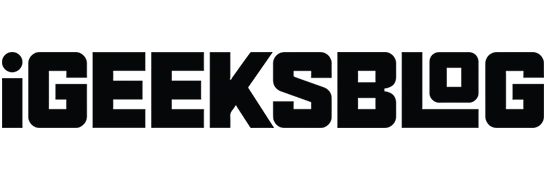
Quick Notes on ominaisuus, jonka avulla voit tehdä muistiinpanoja avaamatta Notes-sovellusta. Se sopii täydellisesti nopeiden ajatusten muistiin, tallentamiseen verkosta, puhelinnumeron kirjoittamiseen ja paljon muuta. Katsotaanpa, kuinka pikamuistiinpanoja käytetään Macissa.
- Mikä on Quick Note Macissa?
- Pikamuistiinpanojen käyttäminen Macissa
- Kuinka saada uusi muistiinpano joka kerta macOS Venturassa
- Älykkäiden linkkien lisääminen Quick Note -sovellukseen Macissa
Mikä on Quick Note Macissa?
Pikamuistiinpanot on nopeampi tapa tehdä muistiinpanoja poistumatta sovelluksesta. Tämä tekee ajatusten ja katkelmien kirjoittamisesta helppoa ja kätevää käynnistämättä Notes-sovellusta.
Tyylikkäin puoli on, että se voi älykkäästi havaita, mitä sovellusta käytät tarjotakseen sinulle henkilökohtaisen käyttökokemuksen. Jos esimerkiksi käytät Safaria, voit merkitä URL-osoitteen tai tekstin verkkosivulta. Voit myös helposti tallentaa osan sähköpostisi sisällöstä, jos käytät Mail-sovellusta.
Quick Notes ilmestyi ensimmäisen kerran macOS Montereyssä ja iPadOS 15:ssä ja on vielä parempi uusissa macOS Venturassa ja iPadOS 16.1.1:ssä.
Pikamuistiinpanojen käyttäminen Macissa
Nopein tapa avata Quick Note Macissa on käyttää Fn + Q -pikanäppäintä. Voit myös siirtyä Muistiinpanot-sovellukseen ja napsauttaa Pikamuistiinpanot ponnahdusikkunan yläosassa.
Voit myös käyttää Hot Cornersia pikamuistiinpanojen nopeaan käyttöön. Ota kuumat kulmat käyttöön Macissa seuraavasti.
Määritä hotspotit macOS Venturassa
- Napsauta Apple-logoa () näytön vasemmassa yläkulmassa.
- Siirry kohtaan Järjestelmäasetukset.
- Siirry työpöydälle ja telakointiin.
- Vieritä alas ja valitse Hot Corners.
- Valitse ”Quick Note” minkä tahansa kulman pudotusvalikosta. Valitsen alhaalta oikealta.
- Napsauta Valmis.
Huomautus. Jos käytät macOS Montereyta, siirry kohtaan Apple Logo → System Preferences → Mission Control. Noudata sitten vaiheita 3-6 ylhäältä.
Kuinka saada uusi muistiinpano joka kerta macOS Venturassa
- Siirry Launchpadiin tai käytä Spotlight-hakua.
- Siirry Notes-sovellukseen.
- Napsauta ”Huomautukset” valikkorivin vasemmassa yläkulmassa.
- Valitse ”Asetukset”.
- Poista valinta ”Palaa aina viimeiseen pikamuistiinpanoon”.
Huomautus. Jos käytät macOS Montereyta, noudata yllä olevia vaiheita 1–3 ja napsauta Asetukset → Jatka viimeistä pikahuomautusta.
Voit vapauttaa Notes-sovelluksen täyden tehon noudattamalla opastamme, joka kertoo, kuinka saat kaiken irti Notes-sovelluksesta Macissa.
Älykkäiden linkkien lisääminen Quick Note -sovellukseen Macissa
Voit lisätä älykkäitä linkkejä muistiinpanoon Macissa sovelluksesta tai selatessasi verkkoa. Katsotaanpa, kuinka voimme saavuttaa tämän Safarin ja Quick Notes -käyttöliittymän avulla.
Lisää Safari-linkit muistiinpanoon
- Avaa web-sivu Safarissa.
- Napsauta Jaa-painiketta.
- Valitse Lisää pikamuistiinpanoon.
Kun käyt uudelleen verkkosivun aiheeseen liittyvässä sisällössä, näytön oikeaan alakulmaan ilmestyy nopea muistiinpanon pikkukuva, joka muistuttaa sinua aiemmin merkitsemistäsi asioista.
Linkkien lisääminen pikamuistiinpanoihin
- Luo nopea muistiinpano.
- Napsauta ”Lisää sovellus” -linkkiä yläreunassa.
- Napsauta ”Lisää linkki” sen verkkosivun edessä, jonka haluat tallentaa.
Onnittelut! Nyt linkkisi näkyy Pikamuistiinpanoissa.
Tekstin tai kuvien lisääminen Safarista pikamuistiinpanoihin
Toinen Quick Notesin upea ominaisuus on, että sen avulla voit napata kuvia tai tekstejä verkkosivulta URL-osoitteen mukana. Kun napsautat tallennettua katkelmaa, se vie sinut tarkalleen sijaintiin verkkosivulla, josta se on otettu. Käytä sitä seuraavasti:
- Siirry verkkosivustolle Safarissa.
- Valitse teksti.
- Napsauta hiiren kakkospainikkeella ja valitse Uusi pikamuistiinpano/Lisää pikamuistiinpanoon.
Pikamuistiinpanojen tarkasteleminen ja muokkaaminen Notes-sovelluksessa
- Avaa Muistiinpanot-kansio → Pikamuistiinpanot.
- Napsauta nopeaa muistiinpanoa muokataksesi sitä.
Muita toimintoja, kuten jakaminen tai poistaminen, voidaan suorittaa muistiinpanolle Pikamuistiinpano-osiossa. Voit myös muokata muistiinpanoa lisäämällä taulukoita, tunnisteita ja muita ominaisuuksia. Harkitse seuraavaa:
- Kytke pöytä päälle.
- Tee luettelo.
- Ota hyperlinkit käyttöön
- Liitä kuvia, tiedostoja ja muuta mediaa.
Huomautus. Pikamuistiinpanoja ei voi lukita.
Allekirjoitetaan…
Toivon, että tämä yksityiskohtainen artikkeli on auttanut sinua ymmärtämään Quick Notesin käyttämisen Macissa. Tämä ominaisuus on mielestäni varsin hyödyllinen ja kätevä. Mitä mieltä olet nopeista muistiinpanoista? Jaa ajatuksesi alla olevassa kommenttiosiossa!



Vastaa